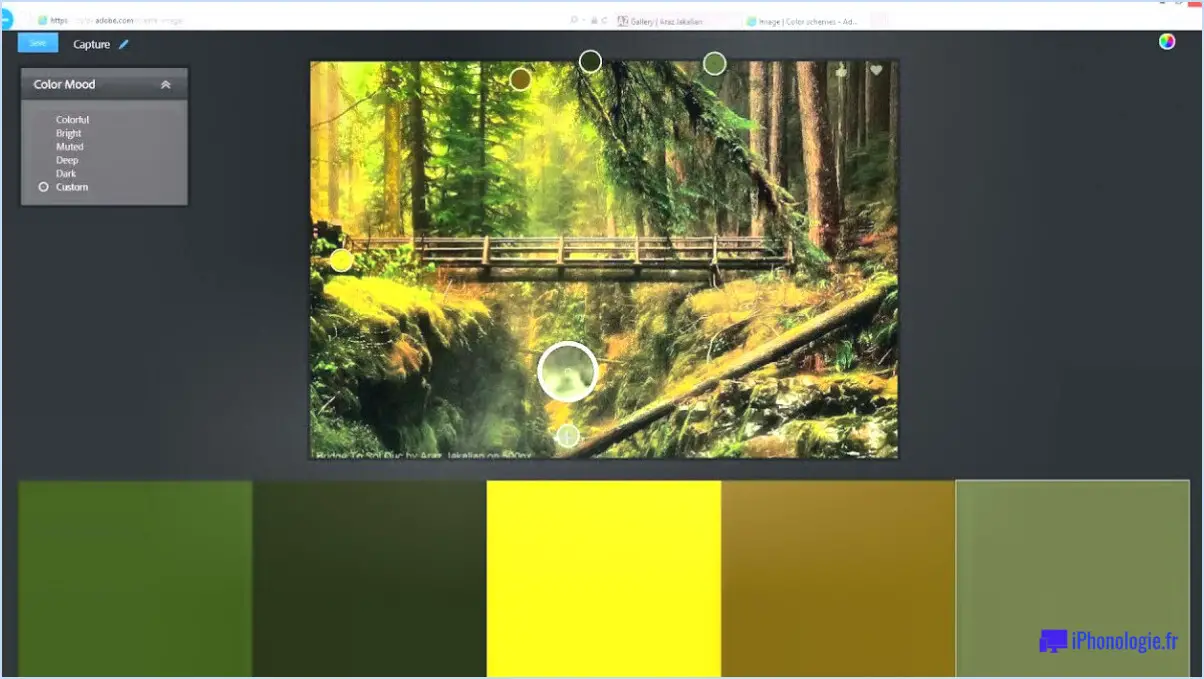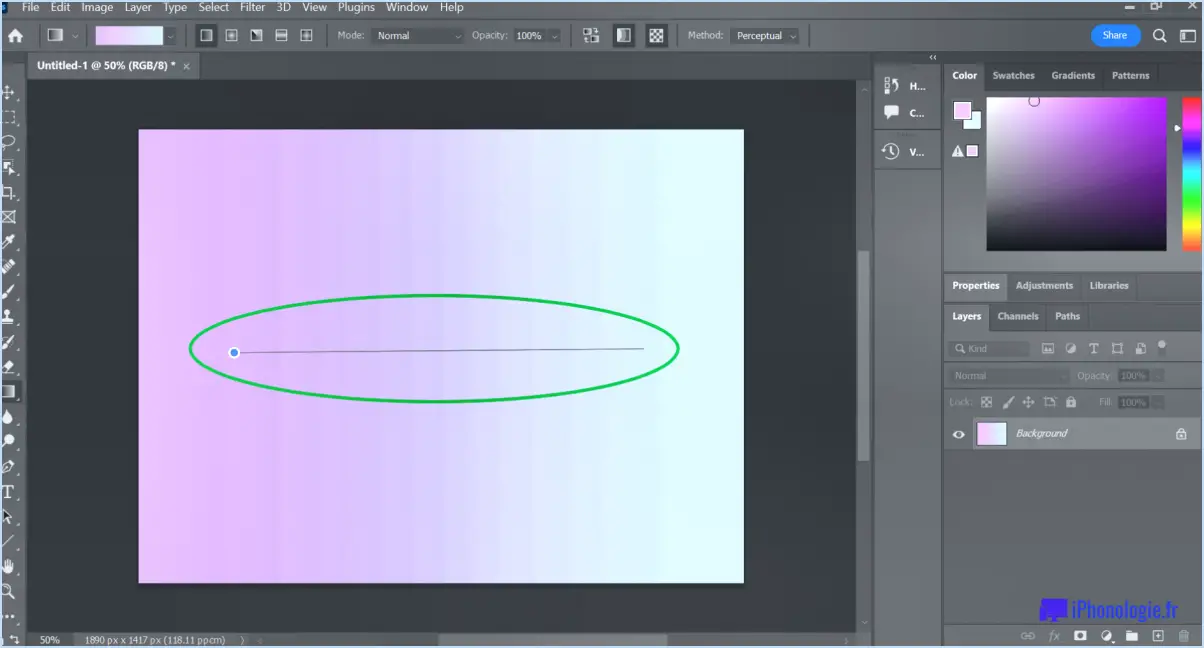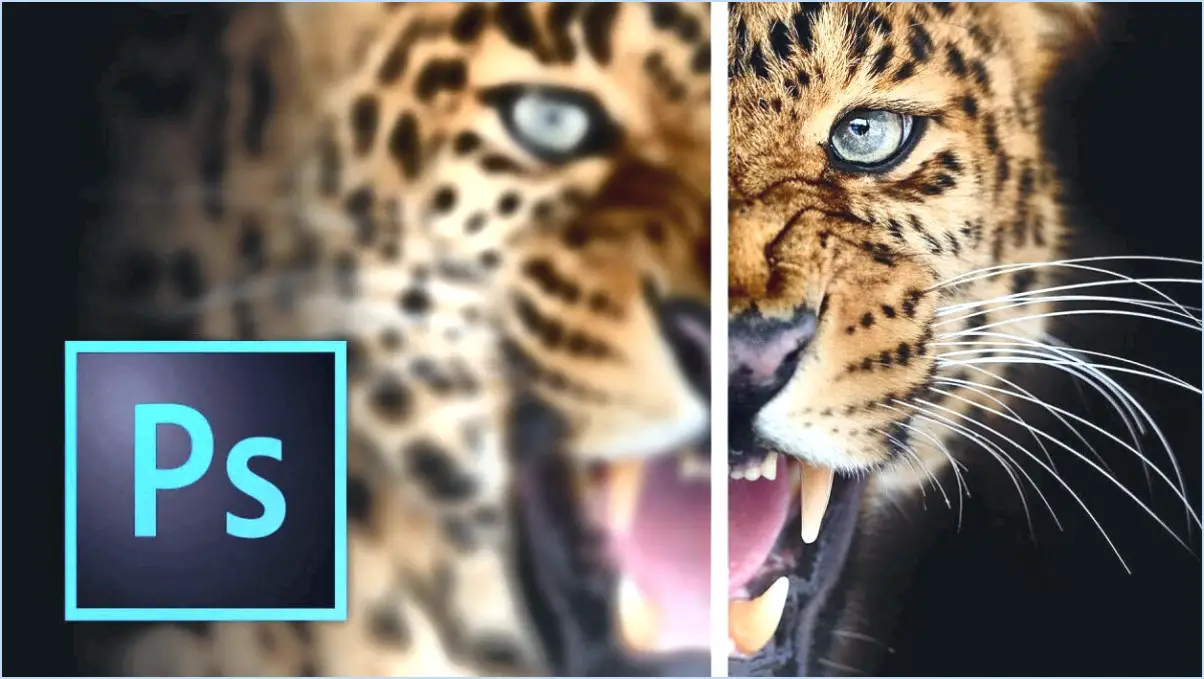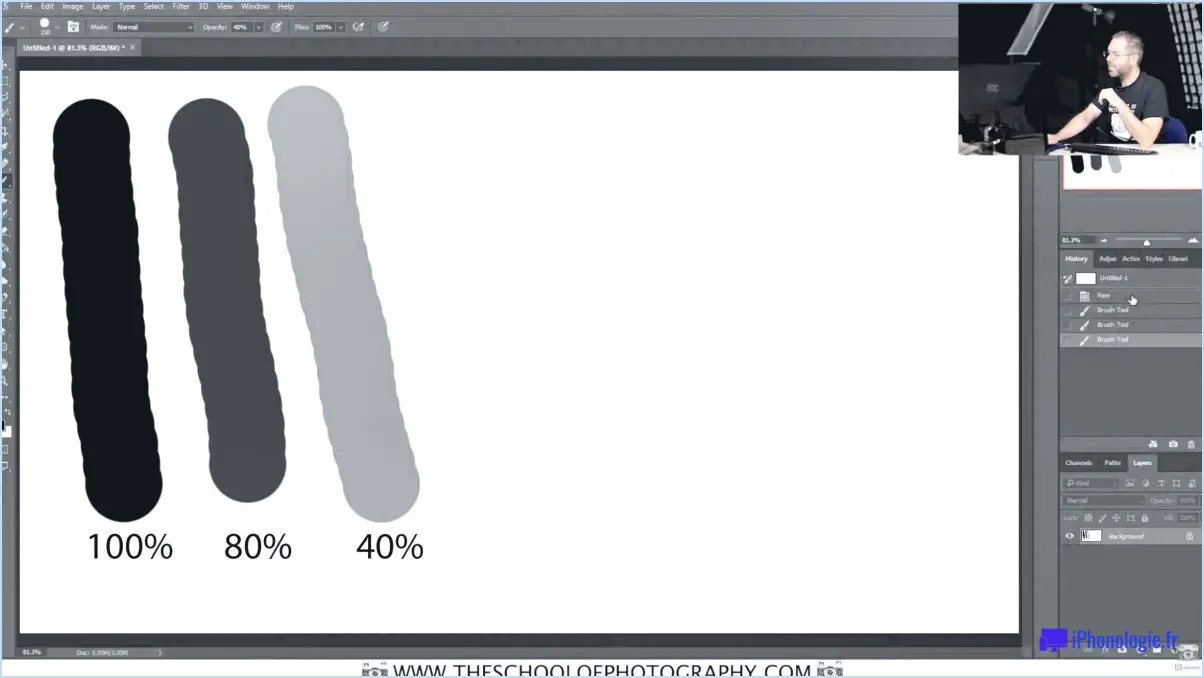Comment faire une nébuleuse dans photoshop?
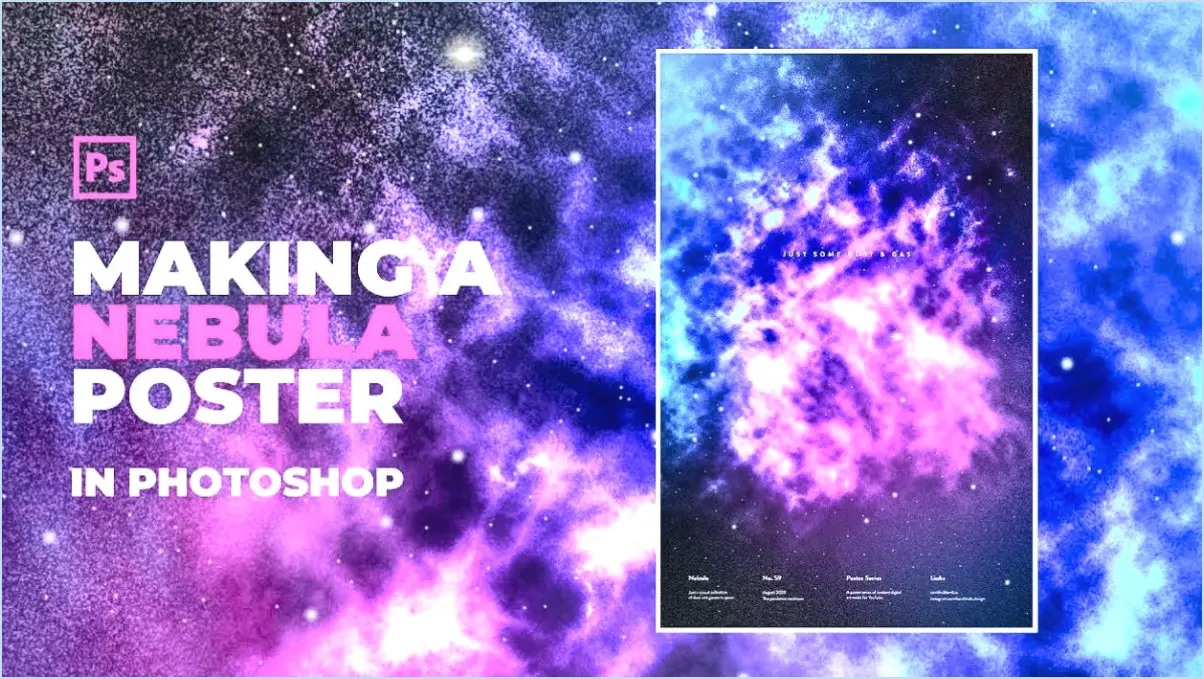
Pour créer une superbe nébuleuse dans Photoshop, suivez les étapes suivantes :
- Commencez par créer un nouveau document. Réglez la taille de la toile sur un minimum de 2000 pixels de large par 3000 pixels de haut. Vous disposerez ainsi de suffisamment d'espace pour donner vie à votre nébuleuse.
- Chargez l'image de votre choix dans Photoshop. Il peut s'agir d'une image cosmique, d'un ciel étoilé ou de tout autre arrière-plan que vous trouvez attrayant. Une fois importée, accédez au menu Filtre, puis sélectionnez Flou, et choisissez Flou gaussien. Ajustez le rayon pour créer un arrière-plan lisse et flou, donnant une impression de profondeur et d'immensité.
- Sélectionnez l'ensemble de l'image en appuyant sur Ctrl/Cmd+A ou en naviguant jusqu'à Sélectionner et en cliquant sur Tout. Cela permet de s'assurer que toutes les modifications apportées s'appliqueront à l'ensemble de la toile.
- Il est maintenant temps de dessiner la forme centrale de votre nébuleuse. Utilisez l'outil Plume, qui se trouve dans la barre d'outils sur le côté gauche de l'interface Photoshop. Choisissez l'outil Plume et configurez-le pour créer un calque de forme en cliquant sur l'icône correspondante dans la barre d'options supérieure.
- L'outil Plume étant actif, cliquez sur la toile pour créer des points d'ancrage qui forment une forme circulaire. Continuez à cliquer pour définir le contour de votre nébuleuse, en veillant à ce qu'elle soit centrée dans l'arrière-plan flou. Une fois que vous avez atteint le point de départ, fermez la forme en cliquant sur le point d'ancrage initial.
- Après avoir fermé la forme, cliquez avec le bouton droit de la souris à l'intérieur de la forme et choisissez Remplir la trajectoire dans le menu contextuel. Dans la boîte de dialogue Remplir la trajectoire, sélectionnez une couleur vive qui reflète les teintes caractéristiques des nébuleuses. Essayez différentes couleurs pour obtenir l'effet désiré.
- Pour améliorer le réalisme et la profondeur de la nébuleuse, appliquez différents styles de calques. Cliquez avec le bouton droit de la souris sur le calque de forme, sélectionnez Options de mélange et essayez des options telles que Lueur extérieure, Lueur intérieure et Incrustation en dégradé. Ajustez les paramètres jusqu'à ce que la nébuleuse apparaisse éthérée et captivante.
N'oubliez pas que ces étapes constituent un cadre général pour la création d'une nébuleuse dans Photoshop, et que les possibilités de personnalisation et de créativité sont infinies. N'hésitez pas à expérimenter différents filtres, modes de fusion et techniques de pinceau pour obtenir le résultat souhaité.
Comment créer une flambée d'étoiles dans Photoshop?
La création d'un effet d'étoile dans Photoshop peut être réalisée par différentes méthodes. Voici deux approches que vous pouvez essayer :
- Utilisation de la commande "Étoile: Commencez par sélectionner l'outil "Polygone" dans la barre d'outils et réglez le nombre de côtés sur cinq. Dessinez une étoile sur votre toile. Allez ensuite dans le menu "Filtre", choisissez "Distorsion" et cliquez sur "Coordonnées polaires". Dans la boîte de dialogue qui s'affiche, sélectionnez l'option "Rectangulaire à polaire" et cliquez sur "OK". L'étoile sera ainsi transformée en un motif circulaire, ressemblant à une explosion d'étoiles.
- Utilisation de la commande "Remplir: Commencez par créer un nouveau calque et réglez la couleur d'avant-plan sur la couleur souhaitée pour l'étoile. Sélectionnez l'outil "Pinceau" dans la barre d'outils, choisissez un pinceau rond et doux et réglez la taille du pinceau si nécessaire. Cliquez une fois sur la toile pour créer un point. Allez ensuite dans le menu "Édition", choisissez "Remplissage" et sélectionnez "Couleur d'avant-plan". Dupliquez et faites pivoter les points comme vous le souhaitez pour former le motif de l'étoile.
N'oubliez pas qu'il ne s'agit que de deux méthodes pour obtenir un effet d'étoile dans Photoshop. N'hésitez pas à expérimenter et à explorer d'autres techniques pour répondre à vos besoins spécifiques en matière de conception.
Comment créer une météorite dans Photoshop?
Pour créer un météore dans Photoshop, vous pouvez utiliser plusieurs techniques. La première méthode consiste à utiliser le filtre "uv", qui vous permet d'ajouter un effet d'éclat réaliste à votre météore. Ce filtre permet d'obtenir une sensation de luminosité et d'améliorer l'impact visuel du météore. Une autre approche consiste à utiliser les filtres "fill" et "stroke". Ces filtres vous permettent de personnaliser la forme, la couleur et le contour du météore, lui donnant ainsi une apparence distincte. En expérimentant différents paramètres et options de mélange de calques, vous obtiendrez l'effet de météore souhaité dans votre projet Photoshop.
Comment créer une fausse lune dans Photoshop?
La création d'une fausse lune dans Photoshop peut être réalisée à l'aide de plusieurs techniques. L'une d'entre elles consiste à utiliser le filtre de distorsion. Voici comment procéder :
- Ouvrez Photoshop et sélectionnez l'image sur laquelle vous souhaitez ajouter la lune.
- Allez dans le menu "Filtre" et choisissez "Distorsion".
- Sélectionnez la forme de la lune parmi les options disponibles.
- Ajustez les paramètres de distorsion pour obtenir l'effet désiré, comme la taille, la position et la courbure.
Vous pouvez également utiliser l'outil tampon clone pour créer une copie de la forme de la lune et ajuster le paramètre d'opacité pour obtenir le résultat souhaité :
- Ouvrez Photoshop et chargez l'image où vous souhaitez insérer la lune.
- Choisissez l'outil tampon clone dans la barre d'outils.
- Maintenez la touche Alt enfoncée et cliquez sur une zone de l'image ayant une forme de lune.
- Relâchez la touche Alt et commencez à peindre la forme de lune copiée à l'endroit souhaité.
- Ajustez le paramètre d'opacité pour que la lune se fonde parfaitement dans l'image.
N'oubliez pas d'expérimenter et d'affiner les réglages pour obtenir une fausse lune convaincante et d'aspect naturel.
Comment ajouter un effet étoilé à une photo?
Pour ajouter un effet étoilé à votre photo, vous avez plusieurs options à votre disposition :
- Applications Starry Night ou Lightroom: Utilisez des applications spécialisées comme Starry Night ou Lightroom, qui offrent des fonctionnalités spécialement conçues pour ajouter des étoiles à vos photos. Ces applications proposent souvent des paramètres personnalisables, vous permettant d'ajuster l'intensité, la taille et l'emplacement des étoiles.
- Filtres dans les logiciels de retouche photo: Explorez les filtres disponibles dans de puissants logiciels de retouche tels que Photoshop ou GIMP. Ces programmes offrent diverses options de filtre qui peuvent simuler un effet étoilé. Expérimentez des filtres tels que "Ciel étoilé" ou "Poussière d'étoiles" pour obtenir le résultat souhaité.
- Ciel nocturne en arrière-plan: Prenez une photo du ciel nocturne, en veillant à ce qu'elle présente une vue claire des étoiles. Utilisez ensuite cette image comme arrière-plan de votre photo, en la fondant parfaitement avec le sujet. Cette technique ajoute une touche d'authenticité à l'effet étoilé.
N'oubliez pas d'ajuster l'opacité, les couleurs et les modes de fusion pour garantir une intégration harmonieuse des étoiles dans votre photo. Grâce à ces méthodes, vous pouvez rehausser vos images d'une ambiance étoilée captivante.
Photoshop ou Lightroom sont-ils plus adaptés à l'astrophotographie?
Il n'y a pas de réponse définitive à la question de savoir si Photoshop ou Lightroom est meilleur pour l'astrophotographie, car cela dépend des besoins de chaque photographe.
Photoshop est facile à utiliser et permet de créer des images de haute qualité, ce qui le rend adapté aux débutants ou à ceux qui recherchent un processus d'édition simple.
En revanche, Lightroom offre des fonctionnalités plus avancées et une compatibilité avec différentes plateformes d'appareils photo, ce qui peut être avantageux pour les astrophotographes expérimentés qui souhaitent mieux contrôler leur flux de travail.
En fin de compte, le meilleur choix dépend des besoins et des préférences spécifiques, il est donc recommandé d'essayer les deux programmes et de déterminer celui qui convient le mieux à votre style et à vos besoins.
Ai-je besoin de Photoshop pour faire de l'astrophotographie?
Non, Photoshop n'est pas une nécessité pour l'astrophotographie. Bien qu'il ne s'agisse pas d'un outil obligatoire, de nombreux astrophotographes considèrent qu'il est bénéfique d'avoir Photoshop dans leur arsenal.
Voici les raisons pour lesquelles Photoshop peut être utile en astrophotographie:
- Organisation des images: Photoshop offre une plateforme robuste pour gérer et organiser vos images d'astrophotographie. Il vous permet de classer, d'étiqueter et d'organiser vos fichiers de manière efficace, ce qui facilite la localisation et la récupération d'images spécifiques.
- Capacités de post-traitement: L'astrophotographie nécessite souvent un post-traitement pour améliorer les images capturées. Photoshop offre des fonctions d'édition avancées, telles que la réduction du bruit, la correction des couleurs et l'accentuation de la netteté, qui vous permettent d'affiner vos astrophotos et d'en faire ressortir les détails les plus fins.
- Possibilités créatives: Photoshop ouvre un monde de possibilités créatives pour les astrophotographes. Grâce à sa vaste gamme d'outils et de filtres, vous pouvez expérimenter différents effets, mélanger plusieurs expositions, créer des images composites et produire des représentations visuelles étonnantes d'objets célestes.
Bien que d'autres logiciels comme Lightroom, PixInsight ou GIMP puissent également constituer des alternatives efficaces, Photoshop reste un choix populaire en raison de sa polyvalence et de son utilisation répandue parmi les photographes.
N'oubliez pas, le choix d'utiliser Photoshop pour l'astrophotographie dépend en fin de compte de vos préférences personnelles et du niveau de post-traitement que vous souhaitez. Il est toujours utile d'explorer différentes options logicielles pour trouver celle qui répond le mieux à vos besoins.
L'astrophotographie est-elle difficile?
L'astrophotographie peut être une entreprise difficile, même pour les photographes chevronnés. Elle exige une combinaison d'expertise et de patience pour capturer des images remarquables du cosmos. Le processus fait appel à des techniques complexes et à un équipement spécialisé. Une connaissance précise des paramètres d'exposition, des méthodes de mise au point et de la composition est cruciale. En outre, des facteurs tels que la pollution lumineuse et les conditions atmosphériques peuvent constituer des obstacles. Malgré la complexité du processus, les débutants, armés d'un dévouement et d'un équipement de base, peuvent se lancer dans ce voyage céleste et obtenir des résultats satisfaisants. Avec de la pratique et la volonté d'apprendre, tout le monde peut se plonger dans le monde captivant de l'astrophotographie.